i den här guiden visar vi stegen för att extrahera start.img-fil från en HTC RUU firmware-fil. Olika OEM tar en något annorlunda strategi när det gäller att tillhandahålla lager firmware för sina enheter. När det gäller HTC har de flesta av deras enheter en Ruu-Firmware, som antingen kommer i EXE eller ZIP. Att få tag på lager firmware kan komma till nytta i en hel del scenarier.
om du till exempel inte har fått OTA-uppdateringen kan du manuellt installera Firmware ZIP eller EXE på din enhet efter att ha startat den till RUU-läget. Längs samma linjer, blinkande dessa firmware kommer väl till pass för tech entusiaster samt. Om enheten går in i ett bootloop eller Murat tillstånd, kan de enkelt ta bort det genom att blinka firmware via Fastboot-kommandon. På samma sätt, om du planerar att rotera enheten, är den här firmwarefilen av största vikt.
du skulle behöva extrahera lagerstart.img-fil från firmware, lappa den via Magisk och blinka den via Fastboot. Men extrahera lager boot.img från en HTC RUU firmware-fil är ingen lätt uppgift. Dessutom, eftersom RUU är krypterad, är det inte möjligt att komma åt filerna som finns i den. Men det finns en praktisk väg ut för att dekryptera den och därmed komma åt de olika partitionen IMG-filer. Och den här guiden ska göra dig medveten om just det. Följ med.
Innehållsförteckning
hur man extraherar Boot.img från HTC RUU Firmware
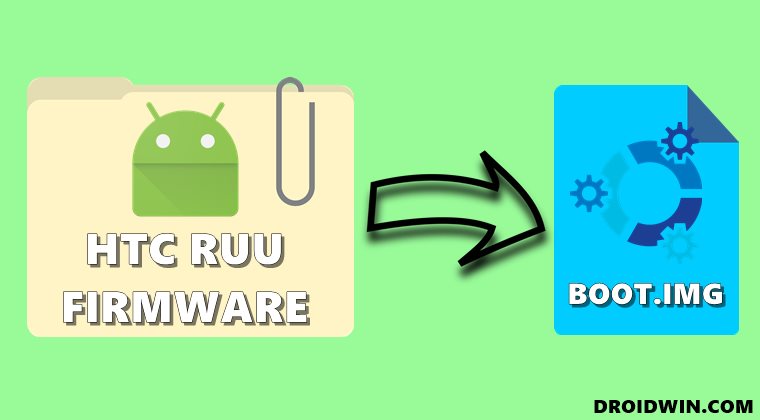
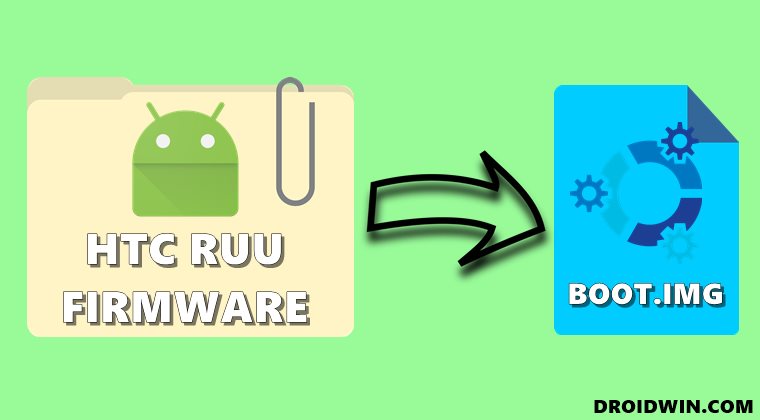
nedanstående instruktioner listas under separata avsnitt för att underlätta förståelsen. Se till att följa i exakt samma sekvens som nämnts. Droidwin och dess medlemmar skulle inte hållas ansvariga i händelse av ett termonukleärt krig, ditt larm väcker dig inte, eller om något händer med din enhet och data genom att utföra nedanstående steg.
nedladdningar
- ladda ner Ruu EXE-Firmware för din HTC-enhet. Här är länken för M8, du kan hitta andra enhetslänkar på XDA / Google.
- ladda ner HTC RUU Decrypt Tool (Credits: XDA Recognized Developer Captain_Throwback): nedladdningslänk
steg för att extrahera HTC RUU Firmware
- till att börja med, extrahera innehållet i HTC RUU Decrypt Tool till en lämplig plats på datorn.

- överför nu den nedladdade RUU firmware EXE-filen till den här extraherade Dekrypteringsverktygskatalogen.
- gå över till den här mappens adressfält, skriv in CMD och tryck på Enter. Detta ska starta Kommandotolken i själva katalogen.

- kopiera nu nedanstående kommando i detta CMD-fönster och tryck på Enter. Detta ska starta Dekrypteringsverktyget.
RUU_Decrypt_Tool.exe


- för enkelhets skull rekommenderas det att byta namn på RUU-filen (EXE eller ZIP) till något kort, till exempel ROM.
- när det är klart, låt oss nu extrahera lagerstart.img-fil från HTC RUU EXE-firmware, så vi skulle använda-S-argumentet. För det måste vi följa nedanstående syntax:
RUU_Decrypt_Tool.exe
- i vårt fall skulle detta översättas till:
RUU_Decrypt_Tool.exe -s ROM.exe


- dekryptering och utvinning processen kommer nu att börja och kan ta ett par minuter. När du är klar kommer du att bli underrättad om detsamma.
- du skulle få utmatningen som en enda ZIP-fil i ut-mappen. Extrahera det via WinZIP / WinRAR och du skulle få de resulterande IMG-partitionsfilerna.

- det är det. Dessa var stegen för att extrahera stöveln.img-fil från en HTC RUU firmware-fil.
annan användbar HTC RUU-Firmwareinformation
innan du provar någon av nedanstående instruktioner, se till att ställa in ADB, vilket kan göras enligt följande:
- installera Android SDK-Plattformsverktygen på din dator.
- Anslut enheten till datorn via USB-kabel. Se till att USB-felsökning är aktiverad.
- gå sedan över till mappen platform-tools, skriv in CMD i adressfältet och tryck på Enter.
- detta startar Kommandotolken.

- du kan nu skriva in önskade kommandon (se nedan) i det här CMD-fönstret.
starta HTC till Fastboot-läge
om du behöver starta enheten till Fastboot eller Bootloader-läget, kör sedan kommandot nedan:
adb reboot bootloader
starta HTC till RUU-läge
om du vill starta din HTC-enhet till RUU-läget, starta den först till Fastboot och använd sedan kommandot nedan:
htc_fastboot oem rebootRUU
Flash RUU-Firmware i HTC-enheter
om du föredrar att blinka en RUU-firmwarefil med en ZIP-förlängning, starta sedan enheten till RUU-läge och använd sedan kommandot nedan:
htc_fastboot flash zip rom.zip
Fix HTC ”pre-hboot uppdatering: spola omedelbart” fel
om du får pre-hboot uppdatering: spola omedelbart felmeddelande, sedan starta om enheten till RUU-läge, och sedan åter flash ROM ZIP-filen igen. Frågan skulle åtgärdas.
med detta avslutar vi guiden om hur man extraherar starten.img-fil från en HTC RUU-firmware. Om du har några frågor angående ovannämnda steg, låt oss veta i kommentarerna. Vi återkommer till dig med en lösning tidigast.
om chefredaktör
sadique Hassan
administratör
en teknisk nörd vid födseln, han har alltid ett stort intresse för Android-plattformen redan sedan HTC Dream föddes. Open-source-miljön verkar alltid intrigera honom med de många alternativ som finns tillgängliga till hands. ”MBA av yrke, bloggare av val!”